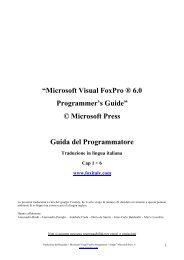Users Guide Visual FoxPro®" di Microsoft
Users Guide Visual FoxPro®" di Microsoft
Users Guide Visual FoxPro®" di Microsoft
You also want an ePaper? Increase the reach of your titles
YUMPU automatically turns print PDFs into web optimized ePapers that Google loves.
Riorganizzare le colonne<br />
Potete riorganizzare le colonne della finestra Browse nell’or<strong>di</strong>ne che più vi piace. Questo non influisce sulla struttura<br />
della tabella.<br />
Per riorganizzare le colonne nella finestra <strong>di</strong> Browse<br />
●<br />
❍<br />
Trascinate l’intestazione della colonna fino alla nuova posizione.<br />
-o-<br />
Dal menu Table, scegliete Move Field, e utilizzate il tasto freccia a sinistra o freccia <strong>di</strong> destra per spostare le<br />
colonne. Premere quin<strong>di</strong> Invio quando avete finito.<br />
Mo<strong>di</strong>ficare la larghezza delle Colonne<br />
Potete anche cambiare la larghezza delle colonne nella finestra <strong>di</strong> Browse. Questo ri<strong>di</strong>mensionamento non ha effetti<br />
sulla lunghezza del campo né sulla struttura della tabella. Se volete cambiare l’attuale larghezza del campo,<br />
mo<strong>di</strong>ficate la struttura della attraverso il Table Designer .<br />
Per cambiare la larghezza della colonna<br />
●<br />
❍<br />
Posizionate il cursore nell’intestazione della colonna fra i due nomi <strong>di</strong> campo, trascinate il puntatore per<br />
ri<strong>di</strong>mensionare la colonna.<br />
-o-<br />
Selezionate un campo. E dal menu Table, scegliete Size Field, e usate le frecce cursore sinistra destra per<br />
ri<strong>di</strong>mensionare la colonna. Premete quin<strong>di</strong> il tasto invio.<br />
Attivare e <strong>di</strong>sattivare la griglia<br />
Potete anche <strong>di</strong>sattivare la visualizzazione della griglia nella finestra <strong>di</strong> Browse.<br />
Per attivare o <strong>di</strong>sattivare la griglia<br />
●<br />
Dal menu View, scegliete Gridlines.<br />
Separare una finestra Browse<br />
Potrebbe essere utile <strong>di</strong>videre la finestra <strong>di</strong> lettura ( browse window ) in modo da poter guardare due aree <strong>di</strong>verse<br />
della tabella, oppure guardare allo stesso record nella modalità Browse e nella modalità E<strong>di</strong>t simultaneamente.<br />
Dividere la finestra Browse